A. HYPOTHÈSE A UNE VARIABLE
A. HYPOTHÈSE A UNE VARIABLE
Une table d'hypothèse peut concerner une ou plusieurs formules mais avec une seule entrée : Une seule des cellules d'entrée doit alors être renseignée (de préférence, celle des colonnes).
 ONGLET "DONNÉES"
ONGLET "DONNÉES"
groupe "prévisions" (avt dern. bloc)
sélectionner la plage où va s'inscrire la table
<clic g> sur 
<clic g> sur 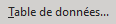
indiquer la cellule d'entrée (ligne ou colonne) pour valider
pour valider

PARAMÈTRES
plage de la table
plage où vont s'inscrire les différentes valeurs incluant la colonne ou la ligne de référence aux formules
cellule d'entrée en ligne ou colonne
cellule définissant la variable à analyser
1. TABLE NON LIÉE À UNE BASE
Si la table n'est pas liée à une base de données, les paramètres de création sont les suivants :
cellule d'entrée
C'est la variable, base de l'analyse de la formule.
la table
indiquer en première ligne les formules (référence obligatoire à la cellule d'entrée)
indiquer dans la première colonne les valeurs prises par la variable
 les intersections ligne/colonnes sont renseignées par Excel
les intersections ligne/colonnes sont renseignées par Excel
 Un représentant a une commission de 3% du chiffre d'affaires encaissé.
Un représentant a une commission de 3% du chiffre d'affaires encaissé.
L'entreprise, pour calculer son résultat, doit diminuer le chiffre d'affaires de 3200 € de couts fixes ainsi que de la commission du commercial.
Représenter ce problème avec Excel : définir une table donnant pour divers taux (5% à 10%) la commission payée au représentant puis calculer le résultat afférent pour l'entreprise
(voir problème tabhyp.xlsx, feuille " prob 1 a " et solution tabhyp terminé.xlsx feuille "hyp 1 a")
PARAMÈTRES
cellule d'entrée colonne : B1
plage sélectionnée : B11.D17
C11 : référence cellule commission soit$ B$5 (à recopier)
D11 : référence cellule résultat soit $B$7 (à recopier)


2. TABLE LIÉE À UNE BASE
Si la table est liée à une base de données, les paramètres sont les suivants :
le champs de critères (A19.A20)
recopier le titre de la rubrique à analyser dans une cellule libre
la cellule située en dessous doit être vierge et sera la cellule d'entrée
la table d'hypothèses (B21.E25)
indiquer en première ligne les formules (référence obligatoire aux cellules d'entrée)
indiquer dans la première colonne les valeurs prises par la rubrique à analyser.
 Afficher la feuille "prob 1 b" du classeur "tabhyp.xlsx"
Afficher la feuille "prob 1 b" du classeur "tabhyp.xlsx"
A partir de ce tableau, calculer pour chaque région, l'ancienneté moyenne des commerciaux, leurs ventes moyennes ainsi que leur ventes totales
Calculer les résultats à l'aide d'une zone de critères et de la fonction bdmoyenne
Représenter les données à l'aide d'une table de données par région (voir problème tabhyp.xlsx, feuille " prob 1 b " et solution tabhyp terminé.xlsx feuille "hyp 1 b")
PARAMÈTRES
C21 ancienneté moyenne : =BDMOYENNE(A1:E17;4;A19:A20) (à saisir)
N° De Rubrique/Critère : 4
D21 ventes : =BDSOMME(A1:E17;5;A19:A20) (à saisir)
N° De Rubrique/Critère : 5
E21 ventes moyennes : =BDMOYENNE(A1:E17;5;A19:A20) (à saisir)
N° De Rubrique/Critère : 5
Champs De Données : A1: E17
Cellule d'entrée colonne : A20
Champs De Critères : A19.A20
Sélection : B21 : E25

